Azure Ad Access Reviews le permite administrar los usuarios asignados a los roles de aplicaciones de grupos y acceder a los paquetes. La realización de revisiones periódicas garantiza que solo las personas adecuadas tengan el acceso adecuado.
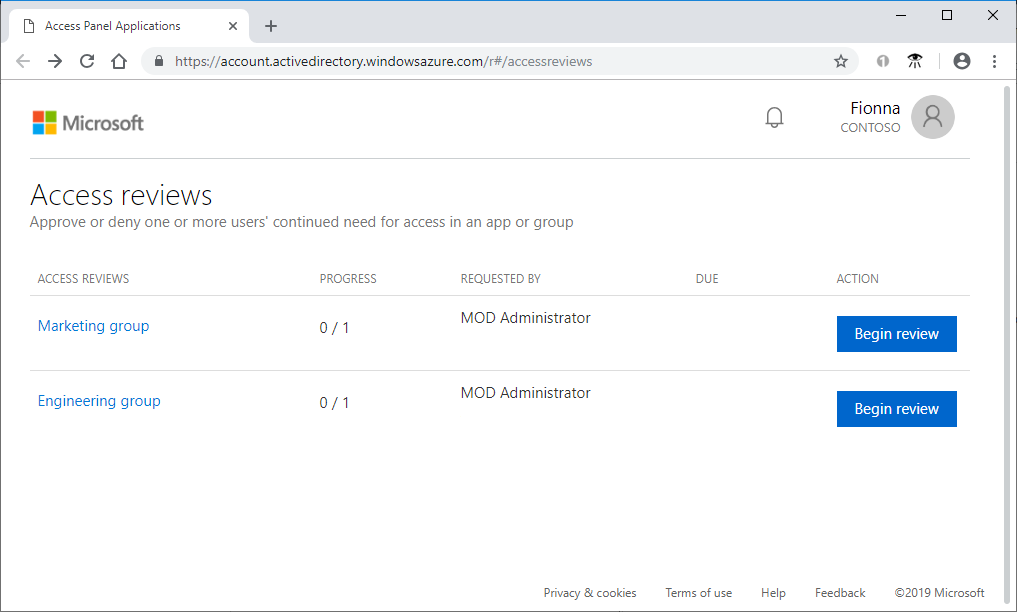
Implementación:
Siga los pasos a continuación para revisar el acceso usando My Access:
Paso 1: echemos un vistazo si se le ha asignado como revisor, abra el correo electrónico de invitación de Microsoft Azure y seleccione el enlace de inicio de revisión.
Paso 2: Alternativamente, vaya a MyAccess.microsoft.com. En la página de revisiones de acceso, puede acceder a los grupos y aplicaciones y acceder a los paquetes que tienen revisiones pendientes, ver la fecha de vencimiento de las revisiones, el nombre del recurso y el progreso de las revisiones.
Paso 3: Para acceder a un grupo, selecciónelo en esta página, puede ver todos los usuarios que tienen revisiones pendientes o seleccione ver detalles para ver más información, incluidos los nombres de los otros revisores.
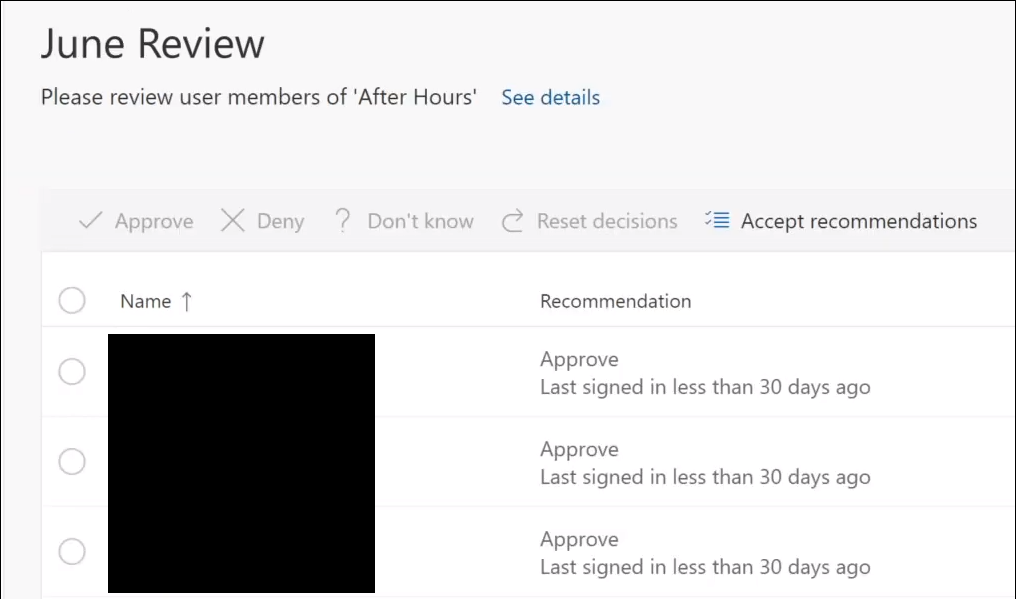
Puede ordenar las columnas. Y seleccione un filtro para filtrar por recomendación o decisión o use el cuadro de búsqueda para encontrar un usuario específico.
Paso 4: hay dos formas de aprobar o denegar el acceso: primero se proporcionan recomendaciones en función de la actividad de inicio de sesión del usuario, seleccione uno o más usuarios y luego seleccione aceptar recomendaciones o no elija ningún usuario y seleccione aceptar recomendaciones para aceptar todas las recomendaciones automatizadas

Paso 5: Alternativamente, para aprobar o denegar el acceso manualmente, seleccione uno o más usuarios y luego elija aprobar o denegar el acceso o seleccione no sé si no está seguro.
Nota: Al seleccionar No sé, el usuario mantendrá su acceso y otros revisores podrán ver su elección para ayudarlos con su revisión.
Cosas que saber:
- Una vez que toma una decisión, se guarda automáticamente, no es necesario que envíe sus respuestas.
- Si se deniega el acceso a un usuario, no se elimina inmediatamente, se elimina cuando finaliza el período de revisión o cuando un administrador detiene la revisión.
- Si hay varios revisores, se registra la última respuesta enviada.
Paso 6: si se le ha pedido que revise su propio acceso a un recurso, abra el correo electrónico de Microsoft Azure, seleccione revisar acceso, luego elija sí o no para su acceso continuo y proporcione una razón.
Por lo tanto, es así de simple acceder a las reseñas usando My Access.
Publicación traducida automáticamente
Artículo escrito por reenadevi98412200 y traducido por Barcelona Geeks. The original can be accessed here. Licence: CCBY-SA






